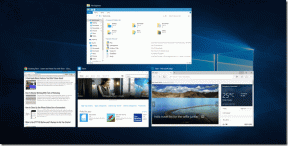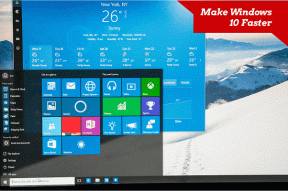Како да поправите проблем са пречицом креирања Цхроме-а која не ради
Мисцелланеа / / November 29, 2021
Могућност Гоогле Цхроме-а да креира пречице на радној површини за веб локације је невероватно корисна функција. Можете да отварате сајтове у наменским Цхроме прозорима, а они такође одају утисак да функционишу као стварне Виндовс или мацОС апликације. Идеално ако мрзиш да се петљаш са картицама.

Међутим, можете наићи на одређене проблеме када користите Цхроме-ову функцију Креирај пречицу. На пример, одређене пречице које креирате ће се покренути у нормалним Цхроме прозорима, заједно са картицама и адресна трака видљиво. Или ћете можда пронаћи опцију засивљену и неупотребљиву.
Уз то, хајде да погледамо неколико исправки које вам могу помоћи да ову виталну функцију покренете у правом смеру.
Важно: Пре него што наставите, обавезно ажурирајте Цхроме на најновију верзију. Да бисте то урадили, отворите Цхроме мени, поставите показивач на Помоћ, а затим кликните на О Гоогле Цхроме-у.
Креирајте пречице за веб локацију без адресне траке
Цхроме-ова функција Креирај пречицу је једноставна за коришћење. Међутим, морате да конфигуришете прегледач да отвори веб локацију у свом наменском прозору (без картица и адресне траке) током процеса креирања. У супротном, свака пречица коју направите ће се подразумевано отворити у нормалним Цхроме прозорима.
Након што учитате веб локацију, отворите Цхроме мени, поставите показивач на Алатке, а затим кликните на Креирај пречицу.

У искачућем оквиру који се појави, обавезно означите поље поред Отвори као прозор.
Важно: Ако не видите опцију Отвори као прозор, морате ажурирати Цхроме на најновију верзију, а затим покушати поново. Гоогле је уклонио ову опцију у Цхроме верзији 69, а затим је поново додао у верзију 72. Дакле, морате да користите Цхроме в72 или новији.

Кликните на дугме Креирај да бисте креирали пречицу. Сада можете да отворите веб локацију у сопственом наменском Цхроме прозору (без адресне траке) сваки пут када двапут кликнете на њу преко радне површине.

Савет: Користите икону три тачке (три тачке) у горњем десном углу прозора да бисте приступили својим екстензијама, прегледали подешавања сајта и још много тога.
Конфигуришите већ постојеће пречице да бисте онемогућили адресну траку и картице
Ако сте већ креирали пречице, не морате да пролазите кроз овај процес. Покретач апликација у Цхроме-у требало би да вам омогући да поново конфигуришете како пречице функционишу прилично лако.
Почните куцањем цхроме://аппс у Цхроме адресну траку. Тада ћете видети листу свих пречица за веб локацију које сте креирали користећи Цхроме током времена.

Једноставно кликните десним тастером миша на пречицу коју желите да отворите у наменском Цхроме прозору (без видљивих картица и адресне траке), а затим кликните на Отвори као прозор.

Сада се вратите на радну површину, а затим двапут кликните на пречицу. И воила! Требало би да се отвори у свом наменском прозору.
Решите проблем са засивљеном опцијом креирања пречице
Понекад ћете наћи опцију Креирај пречицу засивљену. То се дешава ако јеси користећи прозор без архивирања или а Прозор за госте у Цхроме-у. Да бисте решили проблем, морате да користите нормалан Цхроме прозор.
Да бисте прешли на нормалан режим прегледања док сте у режиму без архивирања, отворите Цхроме мени, а затим кликните на Нови прозор. Учитајте веб локацију до које желите да направите пречицу и требало би да можете да приступите опцији Креирај пречицу без проблема.

Да бисте изашли из режима за госте, кликните на икону профила госта, а затим кликните на Изађи из госта. Још једном, учитајте веб локацију у нормалном Цхроме прозору, а затим поново можете приступити опцији Креирај пречицу.

Међутим, опција Креирај пречицу ће и даље бити засивљена на страницама нових картица или на интерним страницама Цхроме-а (као што је страница Подешавања). Цхроме вас дизајном ограничава у креирању пречица до ових страница.
Поправите пречицу за веб локацију која се не приказује на рачунару
Ако се пречица до веб локације не прикаже на вашем ПЦ-у или Мац-у, релативно је лако решити проблем. Започните тако што ћете посетити покретач Цхроме апликација (тип цхроме://аппс у траку за адресу). Кликните десним тастером миша на пречицу, а затим у контекстном менију изаберите Креирај пречице.

Означите поље поред Десктоп, а затим кликните на Креирај. Затим би поново требало да пронађете пречицу на радној површини.

Ако се пречица не појави, морате је избрисати и креирати изнова. Да бисте то урадили, кликните десним тастером миша на пречицу у Покретачу апликација, а затим кликните на Уклони из Цхроме-а.
Након тога, учитајте веб локацију у нормалном Цхроме прозору, а затим поново направите пречицу — обавезно означите опцију Отвори као прозор ако желите да се пречица отвори у наменском Цхроме прозору.
Бонус савет — Инсталирање прогресивних веб апликација
Почевши од Цхроме верзије 70, прегледач вам сада дозвољава инсталирати одређене веб локације као прогресивне веб апликације. Иначе познате као ПВА, ове 'апликације' функционишу слично као и обичне пречице за веб локацију, али имају побољшану функционалност као што је подршка за обавештења и брже време учитавања.
Након што учитате веб локацију, проверите да ли постоји икона у облику „+“ у десном углу адресне траке. Ако га видите, кликните на њега, а затим кликните на Инсталирај.

Подразумевано, 'инсталирање' ПВА-а ће конфигурисати пречице за покретање у њиховим наменским прозорима, који омогућава вам да прескочите додатни корак означавања оквира Отвори као прозор када користите пречицу Креирај опција.
Међутим, имајте на уму да ову опцију нећете видети на већини веб локација - ако је то случај, онда морате да користите опцију Креирај пречицу.
Савет: Баш као и са обичним пречицама, можете да користите Цхроме-ов покретач апликација за управљање прогресивним веб апликацијама.
Изаберите своју пречицу
Пречице за веб локацију су невероватно згодне. Натерати их да раде у њиховом наменском прозору ће вам помоћи фокусирати се на задатак и побољшати продуктивност. Међутим, пазите на ПВА верзије сајтова. Њихово инсталирање не само да је много практичније, већ је и одлична ствар за рад.
Следеће: Да ли сте поново покренули те пречице како желите? Следећи пост дели седам других Цхроме трикова за повећање продуктивности.
Нотион, апликација за продуктивност, основана је 2013.